苹果手机怎样将旧手机的电话号码导入新手机 如何将苹果手机通讯录导入到新手机
在现代社会中手机已经成为人们生活中不可或缺的一部分,当我们购买了一部全新的苹果手机时,如何将旧手机中的电话号码快速导入到新手机成为了我们面临的一个问题。幸运的是苹果手机提供了简便的方法来解决这个问题。只需几个简单的步骤,我们就能将旧手机中的通讯录轻松地导入到新手机中,确保我们不会因为更换手机而失去任何一个联系人。下面我们将一起来探讨如何利用苹果手机的功能,实现通讯录的顺利导入。
如何将苹果手机通讯录导入到新手机
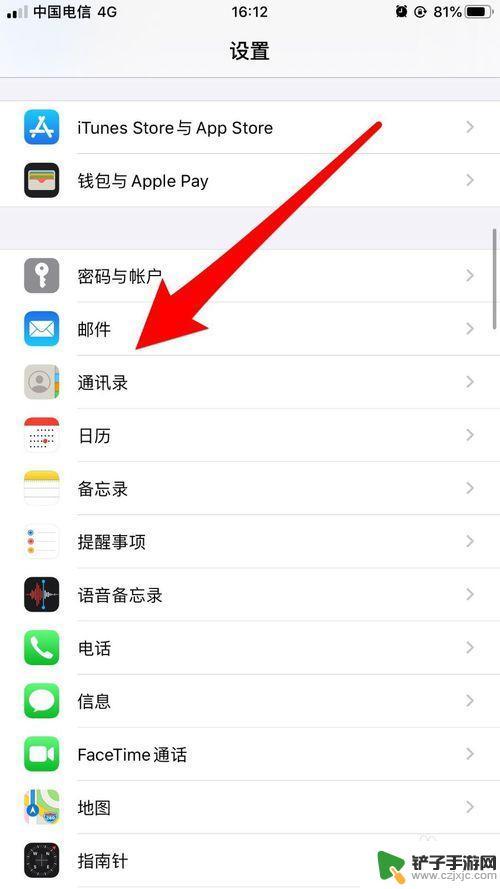
苹果手机怎样将旧手机的电话号码导入新手机
情景1:苹果手机通讯录导入到新的苹果手机中
步骤1:在旧的苹果手机中,进入【设置】点击【账号与密码】
步骤2:点击【iCloud】
步骤3:开启同步数据选项
步骤4:在新的苹果手机中登录同一个Apple ID
步骤5:在新的苹果手机中,进入【设置】点击【账号与密码】
步骤6:点击【iCloud】,开启同步数据选项。这样旧手机上的数据就同步到新的手机上啦。
情景2:苹果手机通讯录导入到新的安卓手机中。
步骤1:首先进入iphone的桌面,找到【设置】,点击进入。
步骤2:在设置界面下拉菜单找到【icloud】选项,进入。
步骤3:将【icloud】中的“通讯录”开关打开,此步的作用是将通讯录同步到icloud中。
步骤4:打开电脑上浏览器,输入icloud的网址,如图。在登录界面输入apple的帐号和密码。
步骤5:登录成功之后会看到【通讯录】的选项,点击进入。
步骤6:在通讯录界面的左下角找到设置按钮,点击按钮后会弹出操作菜单。选择【导出Vcard】,如图,将其保存到桌面。
步骤7:通过数据线将到处的文件传到android的手机根目录,然后打开手机的通讯录点击导入即可。
以上是关于如何将旧手机的电话号码导入新手机的全部内容的方法,如果有不清楚的地方,用户可以按照以上小编提供的方法进行操作,希望对大家有所帮助。
相关教程
-
怎样把手机电话号码导入新手机 怎样将旧手机的通讯录导入到新手机
-
旧手机上的电话号码怎么导入新手机 如何将旧手机的电话号码转移到新手机
-
电话号码怎么从旧手机传到新手机 怎样将手机通讯录导入到新手机
-
换手机电话号码怎么导入新手机 怎么将手机的旧号码转移到新手机上
-
excel表格电话怎么导入手机 怎样将EXCEL表格中的电话号码导入手机通讯录
-
手机里的联系人怎么导入到新手机 如何将手机通讯录从旧手机转移到新手机
-
如何设置手机来红包提醒 手机微信红包提醒设置步骤
-
如何隐藏手机设备名 怎么取消QQ在线显示的手机设备信息
-
手机截屏如何找到app 华为手机截屏图片存储位置
-
苹果手机如何关闭软件扣费 如何关闭iPhone应用自动扣费














